Windows 10 자동 로그인 작동 안 함: 3 가지 수정 방법

Windows 10 자동 로그인 기능이 제대로 작동하지 않는다면, 당신만이 아닌 다른 사용자들도 같은 문제를 겪고 있습니다. 이는 특히 이전에 잘 작동했던 경우 매우 짜증나는 문제입니다.
문제는 사용자가 최신 Windows 10 업데이트를 적용한 후에 종종 발생하는 것으로 보입니다. 이 문제는 운영 체제의 x32 및 x64 버전 모두에서 발생합니다.
따라서 PC를 업데이트하면 대부분의 경우 문제가 해결되지만, 해결이 되지 않는 경우에 대한 방법도 있습니다. 계속 읽어보세요!
Windows 10에서 자동 로그인을 수정하는 방법은?
조금 복잡한 해결 방법으로 넘어가기 전에, 다음의 간단한 방법을 시도해 보세요:
- Windows 10 자동 로그인이 재부팅 후 작동하지 않으면, 다른 재부팅을 통해 문제가 해결될 수 있습니다.
- Windows 10 자동 로그인이 업데이트 후 작동하지 않으면, 패치가 진행 중일 것입니다. 최신 운영 체제 버전을 찾아 설치하세요.
이 방법들이 통하지 않는다면, 다음에 나오는 수정 방법을 확인하세요.
1. Windows AutoLogOn v 3.10 도구 사용
-
Microsoft 공식 웹사이트에서 Autologon을 다운로드합니다.

- 파일을 추출합니다.
- 설치된 OS의 아키텍처에 맞게 설계된 설정 파일을 실행합니다.
-
라이센스 약관에 동의하기 위해 동의를 클릭합니다.
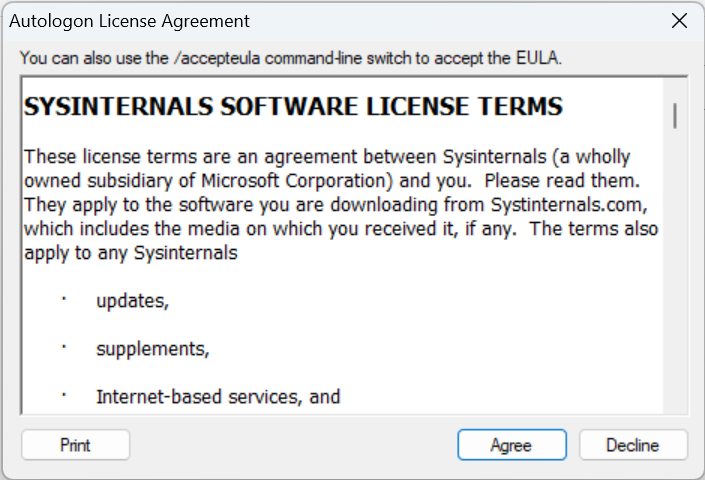
-
필요한 정보를 입력하고, 활성화를 클릭하여 Autologon을 활성화합니다.
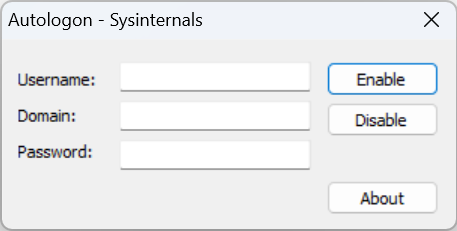
Windows 10 자동 로그인이 작동하지 않을 때, Autologon 도구가 설정을 도와줄 것입니다! 이 방법이 너무 복잡하게 느껴지거나 제3자 솔루션을 사용하기 원치 않는다면, 다음 두 가지 방법을 확인하세요.
2. 레지스트리 편집기를 사용하여 기능 활성화
- Windows + R을 눌러 regedit를 입력하고 Enter를 누릅니다.
- UAC 프롬프트에서 예를 클릭합니다.
-
주소 표시줄에 다음 경로를 붙여넣고 Enter를 누릅니다:
HKEY_LOCAL_MACHINE/SOFTWARE/Microsoft/WindowsNT/CurrentVersion/Winlogon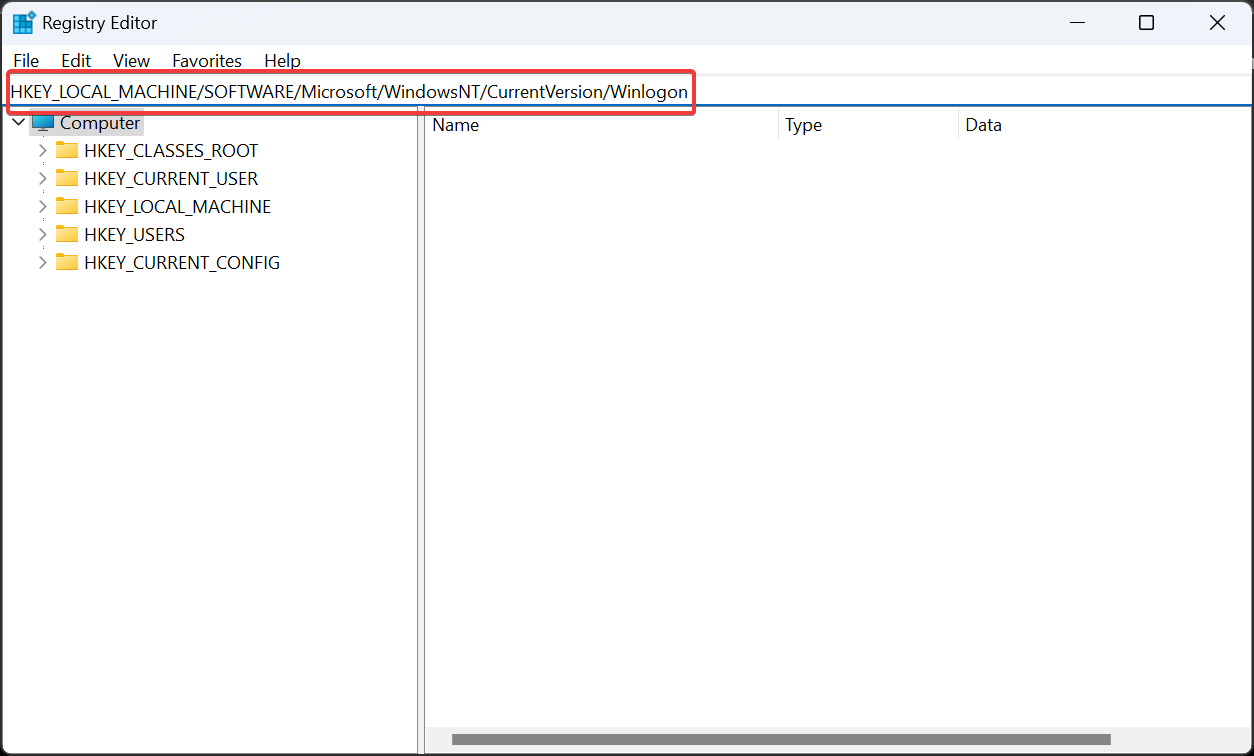
- DefaultUserName 및 DefaultPassword 값을 찾습니다. 하나가 없다면, 빈 부분을 오른쪽 클릭하여 새로 만들기로 이동하고 문자열 값을 선택하여 생성합니다.
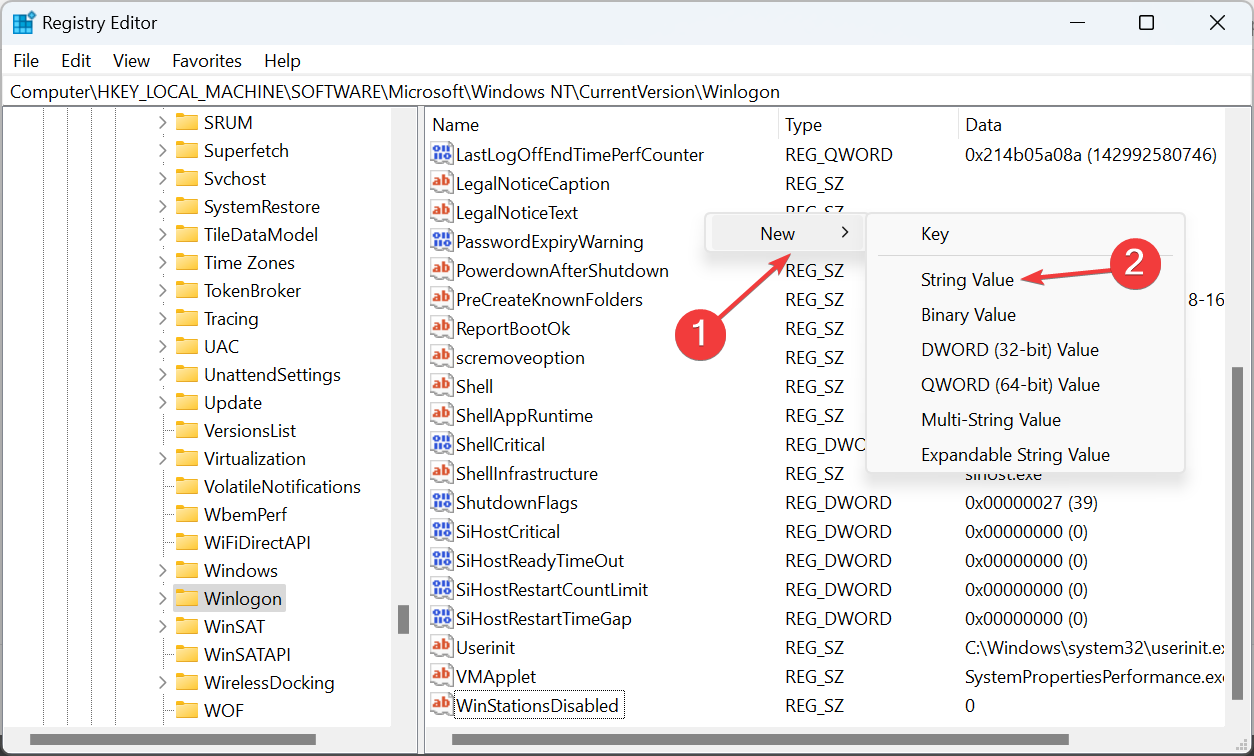
- 각 문자열을 더블 클릭하고 해당 문자열의 사용자 이름과 비밀번호로 값 데이터를 설정합니다 ( Microsoft 계정을 사용하는 경우, Microsoft 계정 /<이메일 ID>를 추가).
- AutoAdminLogon 문자열을 더블 클릭하고 값 데이터를 1로 설정한 후 확인을 클릭합니다.
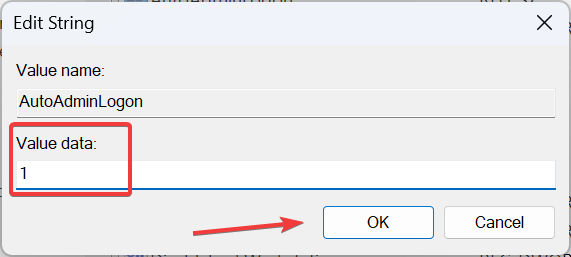
- 레지스트리 편집기를 닫고 Windows 10 PC를 재부팅합니다.
문제가 발생할 경우, 몇 가지 항목을 수정하여 Windows 10 레지스트리를 통한 자동 로그인을 설정할 수 있습니다. 반드시 단계를 그대로 따르시고 다른 변경은 하지 마세요.
이 주제에 대해 더 알아보기
- Windows 10 Build 19045.6156이 보안 부팅 업그레이드와 함께 릴리스 미리보기에 출시
- Windows 11의 패치 화요일 업데이트가 성가신 방화벽 오류 로그를 수정
- Windows 10에서 Bluetooth를 켜는 방법
3. netplwiz 명령어를 사용하여 자동 로그온 활성화
팁: 사용자 계정(netplwiz)에서 사용자가 이 컴퓨터를 사용하려면 사용자 이름과 비밀번호를 입력해야 합니다 체크박스를 찾지 못한 경우, 레지스트리를 몇 가지 간단히 수정하면 됩니다!
-
Windows + R을 눌러 netplwiz를 입력하고 Enter를 누릅니다.
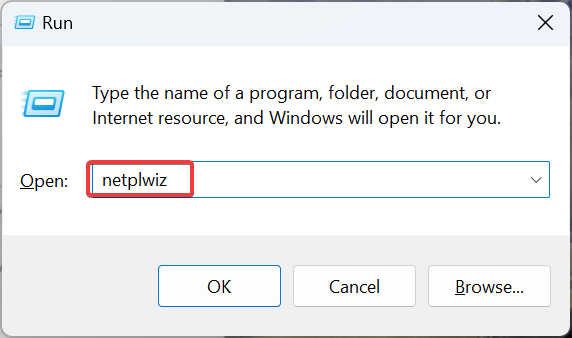
- 사용자 탭으로 이동하고 사용자가 이 컴퓨터를 사용하려면 사용자 이름과 비밀번호를 입력해야 합니다 옵션의 체크를 해제합니다.
- 자동으로 로그인 대화 상자에 자격 증명을 입력하고 변경 사항을 저장합니다.
- Windows 10 PC를 재부팅합니다.
Windows 10 자동 로그인이 작동하지 않을 때, netplwiz 유틸리티가 도움이 될 것입니다! 지정된 옵션을 체크하여 자동 로그인을 쉽게 활성화할 수 있습니다.
지금은 여기까지입니다! 그리고 이 솔루션은 Windows 11 자동 로그인이 작동하지 않을 때도 효과적이라는 것을 기억하세요.
떠나기 전에 비밀번호를 잊어버렸을 때 로그인 화면을 우회하는 방법을 알아보세요.
이 정보를 저희와 공유하고 싶으시다면, 이 글 아래의 댓글 섹션을 자유롭게 이용하세요.












